Embora as versões mais recentes do Windows ofereçam uma ferramenta de ditado, existem programas de terceiros que também fazem um grande trabalho, como o Buzz, um programa gratuito para Windows capaz de transcrever áudio para texto, assim como transcrever em tempo real, tudo o que você fala no microfone.
Como funciona o Buzz
O Buzz é um programa simples de usar. Para começar, baixe o arquivo “Buzz.exe” e execute-o para fazer a instalação do programa em seu computador. Por fim, abra o Buzz e configure-o antes de começar a usá-lo.
Selecione a tarefa de gravação (transcrever/traduzir), idioma (que pode ser detectado automaticamente), a qualidade da transcrição e o microfone. Uma vez configurado, clique em “Record” para iniciar a transcrição.
A transcrição em tempo real exige muitos recursos do computador, por conta disso ela pode não funcionar muito bem, entretanto, o Buzz oferece uma opção de transcrever áudios gravados que funciona muito bem.
Ele pode transcrever o texto de vídeos e áudios gravados. Para fazer isso, basta você clicar no menu “File > Import audio file” e, em seguida, adicionar o arquivo de áudio ou vídeo que você quer transcrever para texto.
Após adicionar a mídia, selecione a tarefa, idioma, qualidade e se deseja salvar a transcrição em arquivo de texto ou legenda. Clique no botão “Run” e quando terminar ele irá abrir o arquivo de texto com a transcrição.
Nos testes que realizamos, usando a transcrição a partir de arquivos de áudio e vídeo, usando a qualidade média (medium), o Buzz funcionou incrivelmente bem, com precisão de transcrição muito próxima de 100%.
Principais recursos do Buzz
- Oferece transcrição e tradução em tempo real.
- Permite transcrever arquivos de áudio e de vídeo.
- Salva a transcrição em arquivo de texto e legenda.
Como baixar o Buzz
Acesse a página de lançamento do programa e baixe o arquivo Buzz.exe.

Olá! Prazer em conhecê-lo(a)! Sou o fundador dos sites SoftDownload, TopFreewares e SuperTutoriais. Trabalho há duas décadas com tecnologia e criei esses sites com um objetivo simples: ajudar as pessoas a resolverem problemas e também para apresentar opções gratuitas para você usar no PC e no smartphone. Fique à vontade para explorar e aproveitar o site! Se precisar de qualquer ajuda, é só chamar!

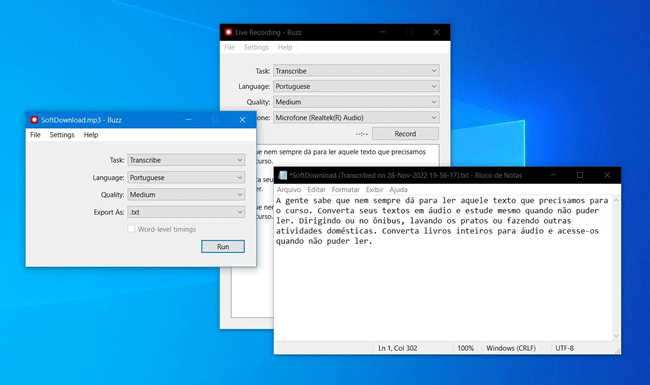
Contra: o programa é gigante, tem 161 MB para o tipo de tarefa que faz.
A maior parte do tamanho é do ffmpeg (118 MB), usado para extrair o áudio dos vídeos para eles serem transcritos.
Obrigado pela valiosa dica.
Excelente artigo, salvo favoritos.